Outlook 365 Липсва началното меню: 6 най-добри поправки

Ако бутонът Home липсва в Outlook, деактивирайте и активирайте Home Mail на лентата. Това бързо решение помогна на много потребители.
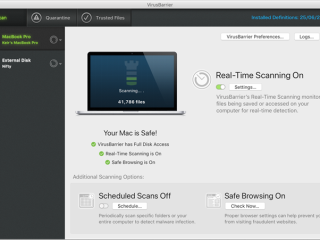
Е, точно както сърцето е на хората по същия начин, по който батериите действат за устройства и джаджи! Съгласни или не, но цялостната производителност на вашето устройство зависи от здравето на батерията и колко интелигентно управлявате нейното потребление. И да, същото важи и за вашия MacBook. Освен това, сигурно сте забелязали, че независимо дали е вашият смартфон, таблет или лаптоп, почти всяко устройство се загрява след определено количество използване. Но трябва да сме достатъчно умни, за да открием кога тази граница на нагряване е премината и достигне „Прегряване“.
И така, вашият MacBook Pro прегрява ли много напоследък? Никой не обича да работи на прекалено нагорещено устройство, нали? Това някак си ни тревожи и започваме да се чудим всички възможни причини за проблеми с топлината на MacBook pro. Е, не се тревожи! Покрихме ви. В тази публикация съставихме бърз списък с всички лесни поправки, които ще ви позволят да отстраните проблемите с прегряването на MacBook Pro за нула време.
Как да разберете, че вашият MacBook прегрява?
Не бива да се приема лекомислено, ако не можете да продължите да използвате вашия Macbook Pro поради жегата. Може да се наложи да се изключи за малко. Когато го рестартирате, трябва да се опитате да потърсите решения за отстраняване на проблема. Ето защо ви предлагаме всички възможни причини, заедно със съответните им решения, за да ви помогнем с проблема с прегряването.
Какви са причините за прегряване на MacBook Pro 2021?
Източник на изображението: YouTube
Разбираме факта, че със сигурност сте доста недоволни от това, че вашият MacBook се нагрява, което прави неприятно за вас да го използвате. И това определено не трябва да се пренебрегва! Може да има няколко причини, поради които вашият MacBook Pro е податлив на прегряване. Най-честите причини за загряване на MacBook Pro включват дефектен хардуер, наличие на зловреден софтуер, прах и мръсотия и много други. Е, преди да помислите да си купите нов MacBook, защо не опитате няколко решения, които могат да решат този проблем с прегряване?
Как да коригирам проблеми с прегряването на MacBook Pro 2021?
Ето списък с вероятни причини, заедно с техните бързи поправки за това как можете да преодолеете проблемите с топлината на MacBook Pro, като следвате няколко решения.
1. Зловреден софтуер, шпионски софтуер и грешки
Един от най-често срещаните проблеми, свързани с прегряването на MacBook, е наличието на зловреден софтуер, шпионски софтуер или всякакъв вид подозрителен вирус във вашето устройство. Да, ние вярваме, че Apple предлага отлично инженерство, когато става въпрос за сигурност и защита на вашия MacBook. Но докато сърфираме в интернет, нашият MacBook също може да стане мишена и да се зарази от всякакъв вид зловреден софтуер, който има неблагоприятен ефект върху неговата производителност.
Решение : Едно от най-надеждните и надеждни решения за защита на вашия MacBook срещу всяка потенциална заплаха от злонамерен софтуер е използването на приложение или софтуер на трета страна. Ако търсите приличен инструмент, тогава Intego Antivirus е задължително да опитате! Той предлага защита в реално време за вашия Mac и гарантира, че вашето устройство е защитено както от нови, така и от съществуващи злонамерени заплахи и уязвимости. Изтеглете сега, като използвате бутона по-долу, за да защитите вашия Mac и да се насладите на максимална защита!

2. Приложения с висока консумация на процесор
Е, техническият термин, присвоен на такива приложения, е „Runaway applications“, тези с висока консумация на процесор. Когато такива приложения работят във фонов режим и консумацията на процесора надвишава лимита, нашият MacBook започва да прегрява бързо, докато консумира максимални системни ресурси.

Източник на изображението: Apple
Решение: За щастие MacOS предлага вградена опция за това как можем да анализираме консумацията на процесора на определени приложения и сами да намерим виновника. Преминете към Приложения > Помощни програми > Монитор на активността . В прозореца Монитор на активността ще видите пет различни колони, а именно процесор, памет, енергия, диск и мрежа. За да проверим консумацията на процесора на отделни приложения, просто трябва да анализираме стойностите на колоната „%CPU“ в този случай. Проверете стойностите и проследете приложенията, които изяждат максимални системни ресурси, за да можете да успокоите вашия MacBook.
3. Неправилно разположение
Единствената причина, поради която обичаме да използваме лаптопи вместо обемисти настолни компютри, е фактът, че те са преносими и можем да ги носим навсякъде. Докато си почиваме у дома, най-добре е да държим MacBook в скута си или на възглавница, нали? Да, разбира се, удобно е! Но чудили ли сте се някога, че може да е причина и за прегряването на вашия MacBook Pro? Когато вашият MacBook или лаптоп е поставен върху по-мека повърхност, той спира циркулацията на въздуха и вашето устройство започва да прегрява незабавно.
Източник на изображението: Lifewire
Решение: Може би е време да промените този навик засега! Най-идеалното разположение за вашия MacBook Pro е да го държите на маса или гумена подложка, така че процесът на циркулация на въздуха на устройството да не бъде възпрепятстван в никакъв сценарий.
Прочетете още: Направете своя Mac по-бърз със софтуер за почистване
4. Безкрайни активни раздели в уеб браузър
macOS предлага оптимална среда, в която можем да използваме няколко приложения и услуги едновременно и това няма да има никакъв ефект върху производителността на вашето устройство. Но това не важи в случая на уеб браузър. Когато сърфираме в интернет, ние сме склонни да отваряме много раздели един до друг, без да осъзнаваме това. Тъй като уеб браузърът също е част от macOS, отварянето на стотици отворени раздели изяжда много системни ресурси във фонов режим, което води до все повече и повече проблеми с прегряване на MacBook Pro.
Източник на изображението: Mactrast
Решение: Така че, за да избегнете това, уверете се, че поддържате броя на активните раздели в уеб браузъра до минимум. Затворете тези, които вече не използвате, за да намалите натоварването на уеб браузъра.
5. Автоматично възпроизвеждане на видеоклипове, Flash реклами
Тъй като технологиите правят интернет по-бърз всеки ден, уеб сайтовете включват повече медийно съдържание, за да привлече вниманието на потребителя. Вместо съдържание, уебсайтовете вече включват множество видеоклипове и анимации и да не забравяме флаш реклами. Сигурно сте се сблъсквали и с видеоклипове за автоматично пускане на уеб страници, нали? Те не само са супер досадни, но също така увеличават натоварването на браузъра и забавят работата на вашето устройство.
Решение: Ако сте твърде раздразнени от куп безполезни реклами, пълзящи по екрана на вашия MacBook, ето какво трябва да направите. Можете да изтеглите надежден инструмент на трета страна като StopAll Ads за оптимално изживяване при сърфиране. StopAll Ads ще блокира всички видове реклами, изскачащи прозорци, видеоклипове и банери, като поддържа натоварването на браузъра минимално.
6. Грешка в охлаждащите вентилатори
Както споменахме по-рано, причината за нагряването на вашия MacBook може да се дължи и на хардуерни грешки. Както се предполага, има и най-малката възможност охлаждащият вентилатор на вашия MacBook да не работи правилно. Очевидно можете да откриете неизправността, когато вентилаторите започнат да издават силен шум или когато вашият MacBook стане твърде горещ за докосване. За да обобщим, прегряването на вашия Mac е право пропорционално на това как циркулират вентилаторите. Ако има някаква бариера или пречка, която спира движението на вентилаторите, вашият MacBook ще прегрее и в крайна сметка ще се срине или ще се изключи без никакво предварително предупреждение.
Източник на изображението: Intego
Решение: За щастие Apple предлага прилично решение за това как можем да проверим хардуера с помощта на диагностичен инструмент. Процесът на тестване на хардуера на вашия Mac е доста прост и ясен. Рестартирайте вашия Mac и задръжте натиснат клавиша „D“, докато не видите син екран на диагностичната програма. Прочетете внимателно инструкциите на екрана и докоснете бутона „Тест“, за да започнете диагностичния тест. Изчакайте няколко минути, докато Apple приключи проверката на хардуера и покаже резултатите.
Прочетете също: MacBook Pro Touch Bar
7. Лоши навици за зареждане
Много технически експерти твърдят, че начинът, по който зареждате всяко устройство, играе решаваща роля за това колко добре ще работи и колко дълго ще издържи без да се износва. И да, същото важи и за MacBook Pro. Следването на лоши процедури за зареждане и използването на зарядни устройства, различни от Apple, може да доведе до прегряване на MacBook Pro, което може да влоши неговата производителност.

Източник на изображението: How to Geek
Решение: Е, решението е доста просто! Уверете се, че използвате стриктно зарядни устройства на Apple за зареждане на вашето устройство MacBook Pro. Дори ако оригиналното ви зарядно устройство е нефункционално или повредено, заменете го с оригинално зарядно устройство на Apple, вместо да избирате по-евтини алтернативи от местните търговци на електроника. Изборът на последното може да изглежда като добър вариант наведнъж, но това ще има неблагоприятен ефект върху производителността на вашия Mac. Така че винаги се препоръчва да търсите оригинални аксесоари на Apple, вместо да купувате местни такива, за да не се налага да съжалявате по-късно.
8. Прекомерна слънчева светлина
Да, разбираме този MacBook
+ Pro е доста удобен и ние обичаме да работим върху него, докато се отпускаме в кафене или релаксираме на плажа или градината на терасата. Е, честно казано, витамин D може да е добър за вас, но не и за вашия Mac. Излагането на вашия MacBook на прекомерно нагряване може да доведе до проблеми с прегряване и може също да повреди външния хардуер на вашия MacBook.
Източник на изображението: eBuyer
Решение: Работата на открито е изкушаваща, съгласете се! Но ако вашият MacBook продължава да прегрява, това ще убие цялото настроение, нали? Така че, за да избегнете това, уверете се, че работите с Mac при прилична стайна температура. Също така, опитайте се да намерите сянка, когато сте навън, така че вашият Mac да не бъде изложен на пряка слънчева светлина.
9. Използване на тежки приложения и софтуер
Ако използвате вашия MacBook Pro специално за професионални цели, като например за редактиране на видеоклипове , снимки или използване на софтуер за интериорен дизайн от висок клас, има малка вероятност това да доведе до прегряване на устройството. Всички подобни усъвършенствани софтуери консумират много системни ресурси във фонов режим, причинявайки проблеми с прегряването на MacBook Pro.
Решение: Очевидно не можем да ви посъветваме да спрете да използвате тези приложения и услуги. Но най-малкото, което можете да направите, е да се справите с тежките приложения едно по едно. Не оставяйте няколко приложения отворени едновременно, тъй като това ще създаде голям натиск върху macOS и преди да се усетите, вашият MacBook Pro ще започне да прегрява.
10. Проверете за актуализации
Да, знаем, че продължаваме да се хвалим, че проверяваме за актуализации на софтуера и как това по чудо решава всички проблеми. Apple продължава да пуска нови актуализации на macOS от време на време с подобрения в производителността, корекции на грешки и подобрения в сигурността. Ако използвате остаряла версия на macOS на новата си машина, това по някакъв начин ще има ефект върху нейната производителност и може също да доведе до проблеми с прегряване.
Източник на изображението: Apple
Решение: За да проверите за най-новите системни актуализации на вашия MacBook, докоснете иконата на Apple на началния екран и изберете Системни предпочитания> Актуализации на софтуера. Apple ще провери за актуализации и ще ви уведоми дали има налична актуализация за вашата машина. Ако е налична актуализация, докоснете бутона „Актуализиране сега“, за да надстроите до най-новата версия на macOS. Поддържайте навика периодично да проверявате за актуализации, за да не пропуснете нищо и да пазите вашия MacBook далеч от потенциални заплахи.
Прочетете също: Да купите или да не купите: Нов MacBook Pro 13-инчов
Още няколко съвета и трика, за да предотвратите Macbook да работи горещо-
ЧЕСТО ЗАДАВАНИ ВЪПРОСИ
Защо моят MacBook pro прегрява?
Различни причини могат да причинят проблеми с прегряването на MacBook Pro. Може да е всичко, от праховите частици, които пречат на вентилаторите на вашия MacBook Pro, така че винаги го поддържайте чист. Други често срещани причини включват претрупване на устройството с твърде много приложения и запълване на пространството за съхранение до максимум.
Как да охладя своя MacBook pro?
Затворете работещите приложения и му дайте известно време да се охлади. Може да се наложи Macbook да се изключи и да се спре зареждането, ако е прегрял. Задачите трябва да бъдат намалени, ако може да се наложи да поддържате работата си.
Как да поправя своя MacBook от прегряване?
Минимизирането на многозадачността ще помогне най-много да се грижите за вашия Macbook от прегряване. Друго нещо, което трябва да спазвате, е, че разполагате с отличен инструмент, за да държите всички ненужни неща извън компютъра си.
Прегряват ли лесно професионалистите на MacBook?
Тъй като новите лаптопи са тънки и с това има тенденция да дават на процесора малко повече шанс за бързо загряване. Понякога дори една изпълнявана задача може да работи и за загряване на процесора. Така че може изцяло да зависи от типа задача и начина, по който поддържате устройството си.
Може ли Mac да експлодира?
Да, това може да се случи с всяка модерна джаджа, която работи на батерия. Това може да се дължи на проблем с прегряване или други метеорологични условия. Ето защо човек трябва да избягва всякакви такива видими признаци на прегряване. Вземете подходящи предпазни мерки с батерията, тъй като литиево-йонната може да бъде реактивна в определени ситуации.
Заключение
И така, приятели, имаше най-често срещаните проблеми с прегряването на MacBook Pro, заедно с техните бързи поправки. Надяваме се, че тези решения ще ви помогнат да преодолеете проблемите с прегряване на вашия MacBook, така че да можете да работите удобно на вашия Mac без никакво досада.
Освен това, ако вашият Mac работи твърде бавно от всякога и ако изпитвате проблеми с неговата производителност, можете да използвате инструмента Cleanup My System . Cleanup My System е невероятен инструмент за почистване на Mac, оборудван с някои усъвършенствани функции, които могат да подобрят производителността на вашия Mac за нула време и да го направят като нов!
Ако бутонът Home липсва в Outlook, деактивирайте и активирайте Home Mail на лентата. Това бързо решение помогна на много потребители.
Списък с възможни поправки за проблем, при който може да сте загубили прозорец на приложение извън екрана в macOS.
Искате ли да изпратите имейл до много получатели? Не знаете как да създадете списък за разпространение в Outlook? Ето как да направите това без усилие!
Ако искате да направите задачите за въвеждане на данни безупречни и бързи, трябва да научите как да правите падащ списък в Excel.
Ако виждате, че този файл не е съвместим с QuickTime Player, прочетете тази статия сега. Той осветява някои от най-добрите поправки.
Ако кръговите препратки в работния лист на Excel ви притесняват, научете тук как да намерите кръгови препратки в Excel и да ги премахнете.
Търсите безплатни или платени бюджетни шаблони на Excel? Прочетете тази статия, за да разгледате някои от най-добрите бюджетни шаблони за Excel онлайн и офлайн.
Сблъсквате ли се с това, че клавишите със стрелки не работят в Excel? Прочетете тази статия сега и разберете как можете да поправите това за по-малко от 5 минути!
Научете как да рестартирате графичния драйвер на Windows 10, 11 и Mac, за да коригирате проблемите. Опитайте тези най-добри методи за нулиране на графичния драйвер.
Ако се чудите как да отпечатвате етикети от Excel, вие сте на правилното място! Прочетете, за да научите как да отпечатвате етикети в Excel с помощта на циркулярни документи.







